在Excel文档中自动换行的方法有几种,最简单的方式是使用“自动换行”功能。步骤为:选中需要换行的单元格,右键点击,选择“格式单元格”,在“对齐”选项卡中勾选“自动换行”选项。单元格内的文本将会单元格宽度自动换行,确保内容不被截断。
一、自动换行功能的优势
自动换行功能可以有效提升Excel文档的可读性。通过使文本在单元格内自动换行,用户无需手动调整列宽,避免了信息的丢失。自动换行还可以保持数据的整洁性,使得表格视觉效果更佳,便于后续的数据分析和处理。
二、使用快捷键进行快速换行
除了通过菜单选项进行设置外,Excel还支持使用快捷键进行快速换行。用户在编辑单元格时,可以按下“Alt + Enter”组合键,光标所在位置的文本将会换行。这种方法特别适合需要频繁换行的用户,有效提高了工作效率。
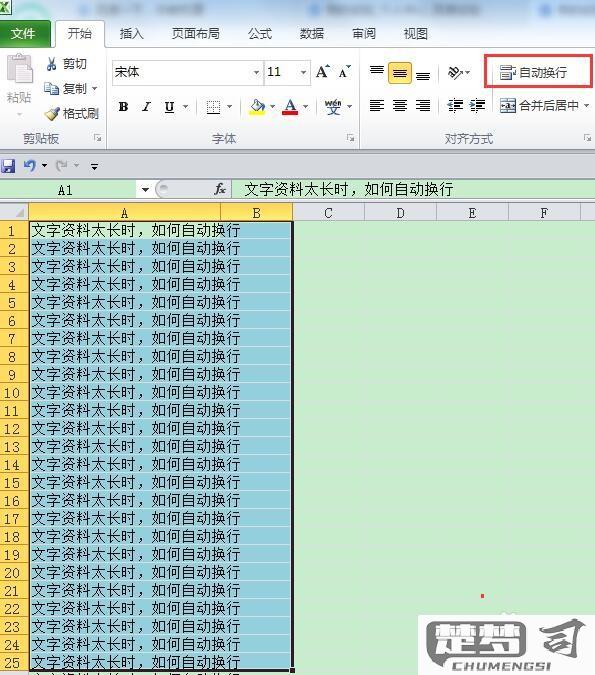
三、自动换行与单元格合并的结合使用
在某些情况下,用户希望在合并的单元格内使用自动换行。合并单元格后,依然可以按照上述方法设置自动换行。这样,合并后的单元格不仅能展示更多信息,还能确保文本在视觉上更为美观,有助于信息的传达。
相关问答FAQs
问:如何在Excel中取消自动换行?
答:要取消自动换行,只需选中相关单元格,右键点击,选择“格式单元格”,在“对齐”选项卡中取消勾选“自动换行”选项。文本将恢复为单行显示。
问:在Excel中,自动换行会影响打印效果吗?
答:自动换行会影响打印效果。单元格内容较多,会导致打印出的文档页边距不齐,用户在打印前可以通过“打印预览”功能查看效果,必要时调整单元格大小或页面设置。
猜你感兴趣:
source是什么品牌
上一篇
路由器隐藏wifi名称的步骤
下一篇
